
Kijk, we snappen het: je wilt niet elke afbeelding die wordt weergegeven in uw galerij-app op uw Android-telefoon. Het punt is dat er geen gemakkelijke manier is om Gallery of Google Photos gewoon te laten weten dat je bepaalde foto’s (of zelfs mappen) privé wilt houden. Maar er is een oplossing.
Voordat we beginnen, laten we het hebben over apps die precies hieraan zijn gewijd: ja, er zijn er tonnen in de Play Store. Maar ik zal je nu vertellen dat we met dit stuk die richting niet gaan. Als je die leuk vindt, gebruik er dan zeker een! Dit is hoe je kunt voorkomen dat dingen in de galerij verschijnen zonder dat je software van derden nodig hebt (nou ja, buiten een bestandsbeheerder, die velen van jullie waarschijnlijk al hebben).
VERWANT: De beste bestandsbeheerders voor Android
Ja, je hebt een bestandsbeheerder nodig. We raden Solid Explorer aan, maar als je er al een hebt die je bevalt, is dat ook cool.
Nog iets opmerkelijks voordat we ook aan het vlees en de aardappelen beginnen. Als u Google Foto’s gebruikt, moet u ervoor zorgen dat de opties voor back-up en synchronisatie zijn ingeschakeld uit. Omdat dat ding vrij snel en efficiënt is bij het maken van back-ups van uw foto’s, dus als u dingen verborgen wilt houden, moet u de bestanden onmiddellijk verplaatsen. Dat is een hoop gedoe, dus het is waarschijnlijk het beste om back-up en synchronisatie uit te schakelen als u de zaken persoonlijk wilt houden.
Er zijn een aantal manieren om dit hele “afbeeldingen verbergen” -gedoe aan te pakken: u kunt een nieuwe map maken en afbeeldingen verplaatsen die u in die map wilt verbergen, of u kunt gewoon alle afbeeldingen in een specifieke map verbergen . Als u bijvoorbeeld afbeeldingen wilt verbergen in bijvoorbeeld uw map Downloads, kunt u dat doen. Anders moet u de afbeeldingen speciaal voor verborgen bestanden in de map knippen / plakken.
Oké, met dat alles uit de weg, laten we dit ding doen.
Eerste dingen eerst: start uw bestandsbeheerder. Nogmaals, ik gebruik Solid Explorer voor deze tutorial, maar je kunt je favoriet gebruiken als je die hebt. Maak een nieuwe map en noem deze wat u maar wilt. Voor dit voorbeeld gaan we “Verborgen” gebruiken als de bestandsnaam. Weet je, om het simpel te houden. Sla deze stap over als u bestanden wilt verbergen in een specifieke map die al bestaat.


Van daaruit opent u deze nieuwe map (of navigeert u door een bestaande map die u wilt verbergen in de Galerij) en tikt u nogmaals op de knop +. Kies deze keer ‘Nieuw bestand’. Geef het nieuwe bestand een naam .nomedia en tik op OK. Dit bestand vertelt Gallery-applicaties in feite om deze map niet te scannen op mediabestanden.
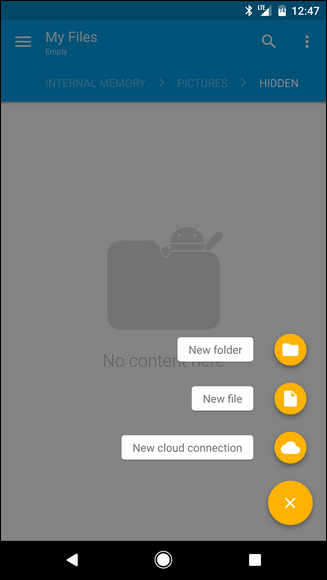

Het nieuwe bestand kan onmiddellijk verdwijnen, en dat is oké – dat is wat er zou moeten gebeuren. U moet uw bestandsbeheerder vertellen om verborgen bestanden en mappen weer te geven als u deze wilt zien, die u in Solid Explorer kunt vinden door op het menu met drie knoppen in de rechterbovenhoek te tikken, ‘Mapopties’ te selecteren en vervolgens schakelen tussen het vak “Verborgen bestanden weergeven”.


Als u alleen bestanden in een specifieke map probeert te verbergen (zoals ‘Downloads’), bent u klaar, maar u moet uw telefoon opnieuw opstarten. Daarover meer onderaan.
Als je een specifieke map hebt gemaakt en je wilt er bestanden naar verplaatsen, dan blinkt Solid Explorer hier echt uit, want als je de telefoon naar de liggende modus draait, worden twee mappen tegelijk weergegeven, waardoor het heel gemakkelijk is om bestanden uit te knippen en te plakken de ene plaats naar de andere.
Navigeer eerst naar de map waar de afbeeldingen die u wilt verbergen, zijn gevonden. Als u foto’s zoekt die met de camera zijn gemaakt, vindt u deze in de map DCIM> Camera. Druk lang op het bestand (of de bestanden) dat u wilt verplaatsen en selecteer ‘Knippen’. Dit wordt aangegeven door het schaarpictogram in het bovenpaneel in Solid.

Plak vervolgens het bestand (en) in de map met het .nomedia-bestand dat u eerder hebt gemaakt. In Solid kunt u dit doen door op het klembordpictogram in de benedenhoek te tikken.

Op dit punt wilt u ook uw telefoon opnieuw opstarten, aangezien de mediascanner van Android moet worden “gereset” om de bestanden niet langer weer te geven in de apps Galerij of Foto’s. In principe zal herstarten de mediascanner dwingen om opnieuw te scannen op nieuwe bestanden, in welk geval het het “.nomedia” -bestand zal vinden dat u eerder hebt gemaakt en weet dat het de inhoud van die map moet verbergen.
Bam, klaar. Vanaf nu is de enige manier om die bestanden te bekijken, terug te springen naar uw bestandsbeheerder en ze op te sporen. Ze verschijnen niet in een galerij- of foto-app.
